買い物上手 *買い物リスト*
■買い物リスト■
【機能】
- カレンダーから買い物したい日を選択し、買い物リストを登録可能
- 「買い物リスト」に登録できる項目は、「カテゴリー」「商品名」「店舗」「価格」「購入数」「購入単位」
- 買い物リストに登録した商品で、購入済みのものは、商品名の右端にあるチェックボックスをタップするとチェックマークが表示され、“購入済み”に
- 未購入商品件数は、アプリアイコンや、リストに表示
- 買い物リストのメール送信機能
- 商品購入/未購入のチェックボックスを一括操作
- 商品名リストに最安値を表示
** 便利な使い方 **
- 家族や友人に買い物をお願いするとき、いつでも簡単に買い物リストを携帯へメール送信!
- PCへ買い物リストのメールを送って、家計簿作成のサポートに!
【カレンダーの説明】

(a)当日は六角形枠で表示。また、選択された日は緑色で表示。
(b)【<】前月へ/【>】次月へ
(c)「買い物上手」メニュー画面へ
(d)当日以外の月日を閲覧していたとき、【今日】ボタンを押すと当日に戻ります
(e)選択されている日(緑色で表示)の買い物リストを追加します。
また、買い物リストを登録したい日の日付ボタンを押すことで、買い物リストを追加することもできます。
【操作方法】
※買い物リストの登録方法は<こちら>から※

①買い物リストの登録がある日は、日付ボタンがオレンジ色になります。
②1ヶ月の買い物リストに登録された合計金額が表示されます。
③買い物リストに登録された内容を見るときは、日付ボタンをタップすると、登録した「買い物店舗リスト」が表示されます。また、店舗名の右端には、未購入の件数が表示されます。
④店舗名をタップすると、⑤カテゴリーおよび商品名の一覧が表示されます。(※2) ![]()
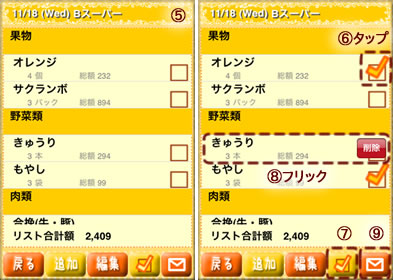
⑥商品名の右端のチェックボックスをタップするとチェックマークが表示され、”購入済み”となり、未購入件数表示が連動します。
⑦このボタンをタップすると、表示されているすべての買い物リストを一括で”購入済み(チェックマーク表示)”/”未購入(チェックマーク消去)”にできます。
⑧商品名の行を右(または左)にフリックすると、【削除】ボタンが表示され、ボタンを押すとリストから削除されます。
⑨このボタンをタップすると下図のように表示中の買い物リストをメールで送信できます。
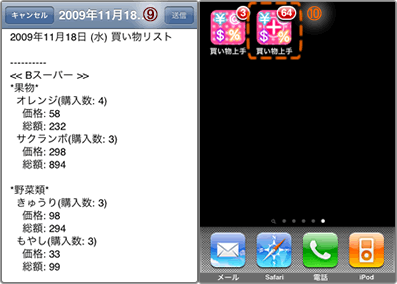
⑩「買い物上手」アプリを終了すると、アプリアイコンに未購入の件数(※1)が表示されます。(イメージ図では、64件の未購入商品があると表示されています)
(※1)メニュー「Setting」で、[Display Count on Icon]を「オフ」にした場合は、未購入件数を表示しません。
(※2)メニュー「Setting」で、[Category Display]を「オン」にした場合は、下記のように「カテゴリー一覧」が表示され、カテゴリー名の右端には、未購入の件数が表示されます。
また、カテゴリー名をタップすると、カテゴリーに登録した「商品名一覧」が表示されます。
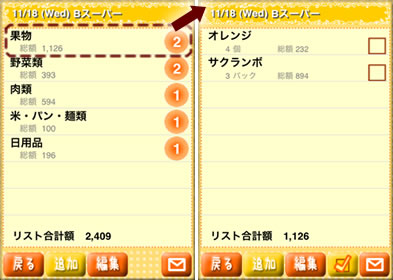
【その他の操作方法】
■追加登録方法
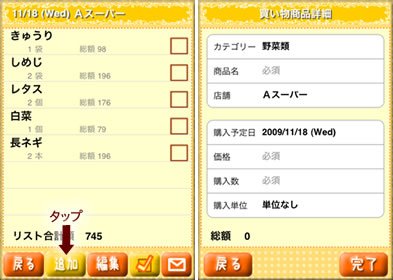
各登録リスト一覧画面で【追加】ボタンを押すと、買い物リストを追加登録できます。
例えば、登録商品一覧の画面で【追加】ボタンを押すと、「買い物商品詳細」画面には、「カテゴリー」「店舗」の情報が自動的に入力されます。
※メニュー「Setting」にて、[Category Display]を「オン」にした場合の画面を例にしています。
■買い物リストからの削除方法
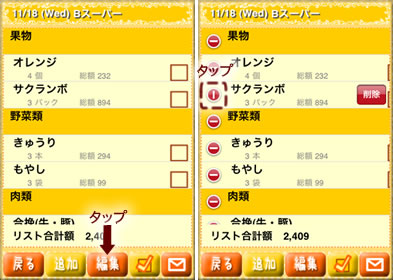
各登録リスト一覧画面で【編集】ボタンを押すと、リストからの削除ができます。
※カテゴリーは削除できません。
■各リスト項目の新規登録
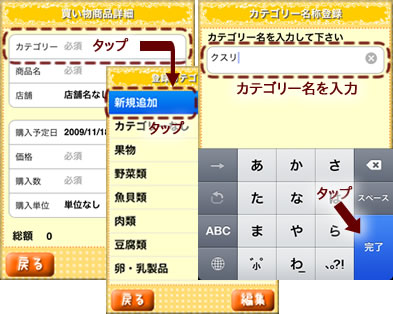
リスト項目に登録されていないものは新規追加できます。
例えば[カテゴリー]の項目を追加する場合は、「買い物商品詳細」画面で[カテゴリー]欄をタップし、新規追加を選択、希望するカテゴリー名を入力後、【完了】ボタンを押します。
※[商品名][店舗][購入単位]も同様に、リストへ新規追加できます。
■各リスト項目の削除
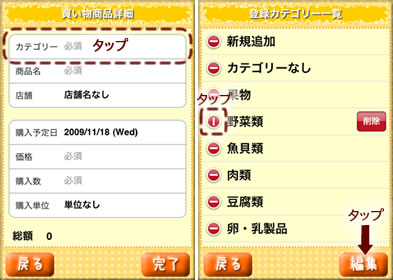
登録済みのリスト項目は、削除することができます。
例えば、[カテゴリー]の項目を削除する場合は、「買い物商品詳細」画面で[カテゴリー]欄をタップし、リストを表示した状態で【編集】ボタンを押し、削除したいカテゴリーを選択して削除します。
※[商品名][店舗][購入単位]も同様に、リストから削除できます。
~「買い物上手」*他機能*~